
Viimati värskendatud

Sellest artiklist saate teada 12 Windowsi teenuse kohta, mis on soovi korral täielikult ohutud.
Tavaliselt töötab Windows 10 üsna hästi. See on palju tõhusam operatsioonisüsteem kui varasemad Windowsi versioonid. Siiski on alati võimalusi, kuidas asju paremaks muuta, et saavutada võimalikult hea jõudlus.
Üks viis seda teha on kõigi mittevajalike Windows 10 teenuste väljalülitamine. See võib vabastada süsteemi mälu ja vahemälu, nii et teiste teie kasutatavate rakenduste jaoks on rohkem ressursse. Kõik teenused pole aga võrdsed. Mõned neist on normaalseks tööks kriitilised.
Sellest artiklist saate teada 12 Windowsi teenuse kohta, mis on soovi korral täielikult ohutud.
1. Keela Windows Defender
On tõenäoline, et teil on see juba olemas viirusetõrjetarkvara installitud oma Windows 10 arvutis. Windows Defenderi teenuste töötamine teie arvutis taustal on üleliigne ja mittevajalik.
Lülitage Windows Defender kiiresti välja, valides menüü Start ja tippides
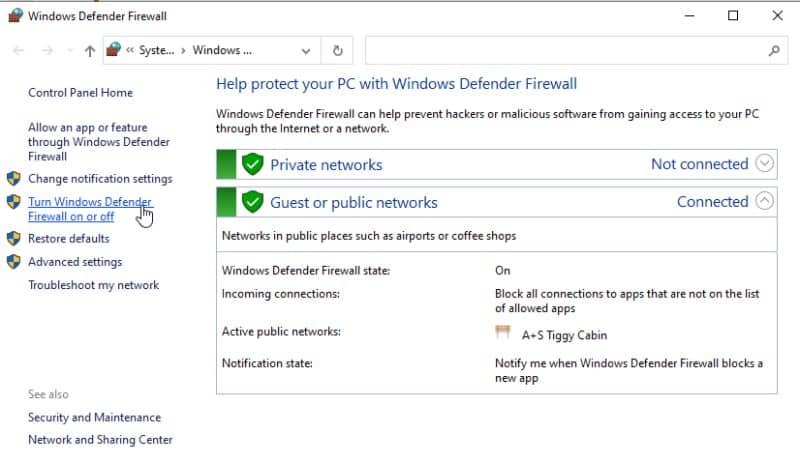
See avab akna Kohanda seadeid. Siin valige raadionupp Lülitage Windows Defender välja jaotises „Privaatvõrgu seaded” ja „Avaliku võrgu seaded”.
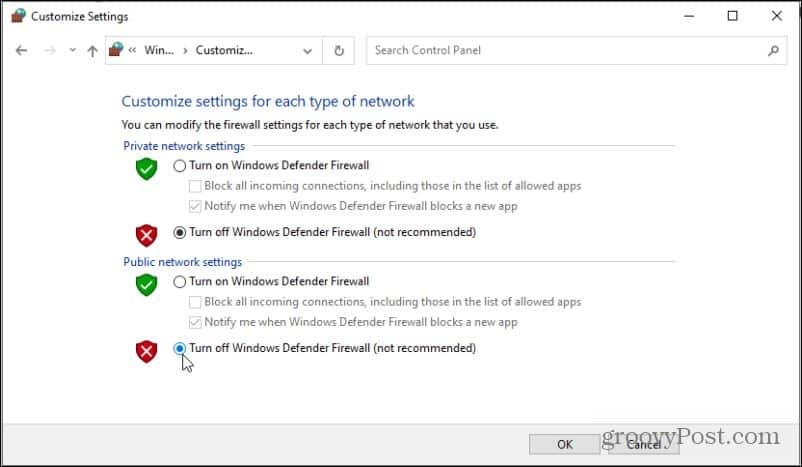
Nüüd lõpetatakse Windows Defenderi teenuste töötamine.
2. Windows Mobile leviala teenus
Teie arvutil on võimalik saada levialaks, nii et teised teie läheduses asuvad seadmed saavad teie sülearvuti Interneti -ühendust kasutada. See on harv tegevus, mida enamik kasutajaid kunagi ei kasuta. Kui te ei tea seda funktsiooni või ei kasuta seda kunagi, jätkake ja keelake see.
Valige menüü Start ja tippige Teenused, seejärel avage Teenused rakendus. Leidke ja paremklõpsake Windows Mobile leviala teenus. Vali kas Peatus kui see on lubatud või valitud Omadused.
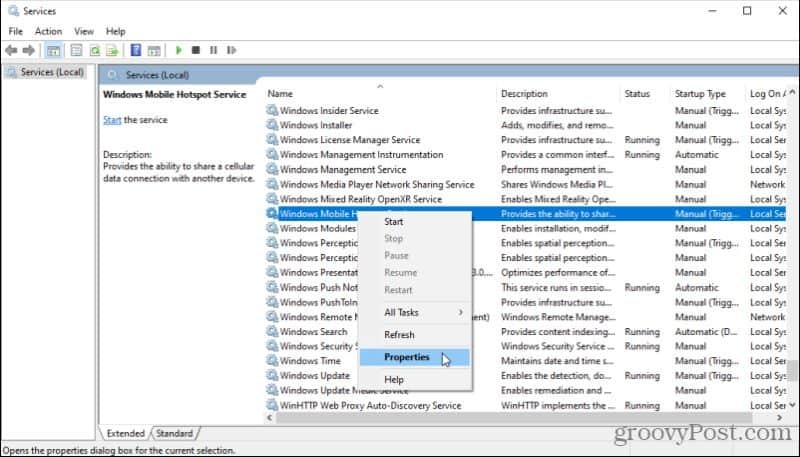
Kui teenust pole veel käivitatud (seega ei saanud te valida Stop), on see tõenäoliselt lubatud käsitsi käivitatava teenusena (käivitatakse leviala käivitamisel). Selle keelamiseks keelake kellelgi Käivituse tüüp rippmenüüst ja valige Puudega.
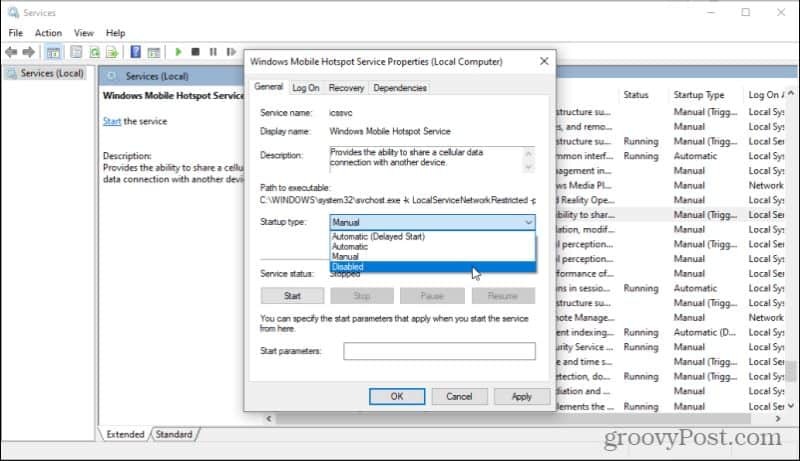
See keelab Windows Mobile Hotspoti teenuse jäädavalt, kuni jõuate siia tagasi ja lubate selle uuesti, kui seda kunagi vajate.
3. Prindispoiler
Prindispuul on teenus, mis paneb prinditööd järjekorda iga kord, kui prindite arvutist midagi. Kui te aga kunagi oma arvutist midagi ei prindi, ei pea te prindispuuli teenust käivitama.
Selle keelamiseks leidke Prindispoiler teenus aknas Teenused, paremklõpsake ja valige Omadused. Valige aknas Atribuudid Peatus teenuse peatamiseks nuppu.
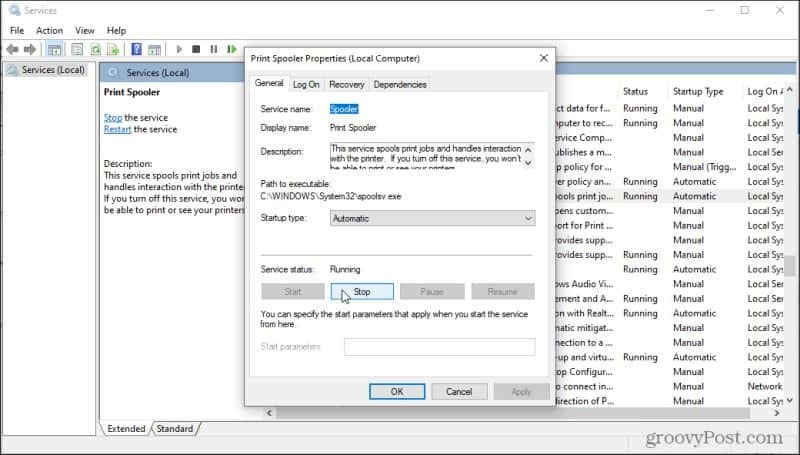
See on üks teenus, mis töötab alati, nii et peaksite selles aknas kindlasti nägema võimalust selle peatada. Kuna see on seatud Automaatne Käivitustüüp, peate selle ka keelama. Valige rippmenüü Käivitustüüp ja seejärel Puudega.
4. Faksiteenus
Millal sa viimati kellelegi faksi saatsid? See on vananenud teenus, kuid Windows 10 sisaldab endiselt faksiteenust, mis võimaldab teil luua ühenduse telefoniliini ja faksimodemiga. Õige faksitarkvara abil saate fakse saata ja vastu võtta.
Kui te ei suuda mõelda ühelegi maisele põhjusele, miks soovite seda funktsiooni kunagi kasutada (kes seda kasutaks?), Siis on rumal seda mitte keelata. Selle teenuse keelamiseks korrake lihtsalt ülaltoodud protsessi. Selle leiate lihtsalt otsides Faks teenus aknas Teenused.
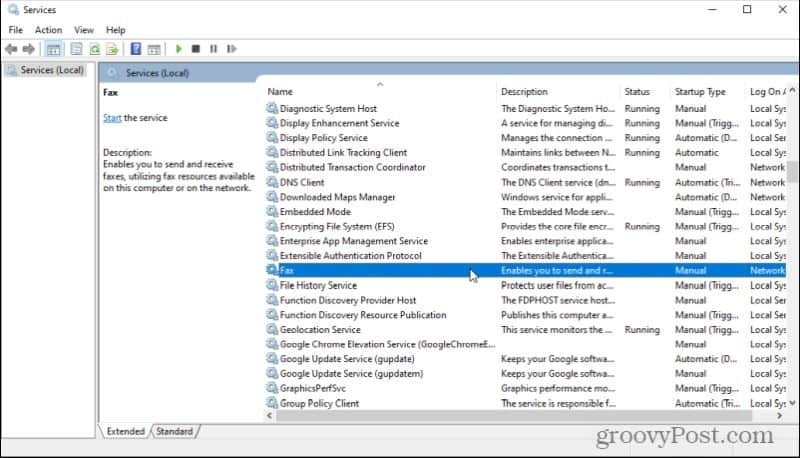
Keelake see samamoodi nagu ülaltoodud teenused. Paremklõpsake, valige Omadusedja määrake käivitamise tüübiks Puudega.
5. Allalaaditud Mapsihaldur
Windows 10 -l on veel üks varjatud funktsioon, mis võimaldab rakendusel Windows 10 Maps juurdepääsu allalaaditud kaartidele. Kas te ei teadnud, et Windows 10 -l on oma Mapsi rakendus? Enamik inimesi seda ei tee. Sellepärast saate selle teenuse keelata ja mitte kunagi märgata erinevust. Otsi Allalaaditud Mapsihaldur selle teenuseaknas.
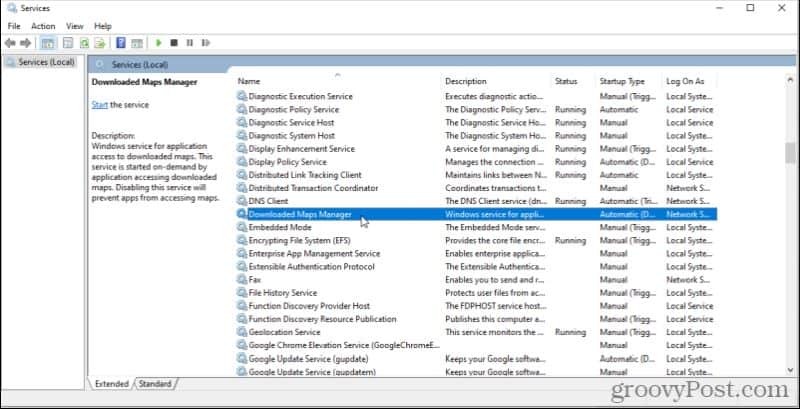
Nagu teiste teenuste puhul, mis on seadistatud automaatse käivitamise tüübile, paremklõpsake ja valige Omadused. Teenuse peatamiseks, kui see töötab, valige Peata ja määrake käivitustüübiks Puudega.
6. Windows 10 turvakeskus
Kuigi see teenus tundub oluline (kes tahab turvalisusega seotud asju keelata?), Pole see tegelikult nii. Kõik, mida see teeb, on taustal töötamine ja teie süsteemi skannimine selliste probleemide suhtes nagu kas Windowsi värskendused on ootel või kui teil pole ühtegi viirusetõrjet installitud.
Suure tõenäosusega on sul oma Windows 10 turvalisus ruudus ja tõesti ei vajanud, et Windows 10 sööks teie süsteemiressursid, skannides teie arvutit probleemide jaoks, mida kunagi ei eksisteeri.
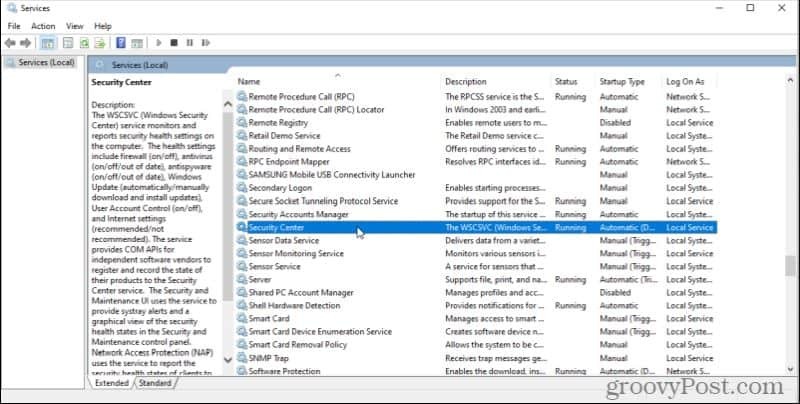
Jällegi paremklõpsake, valige Omadused, Peatus teenust ja muutke käivitustüübiks Puudega. See mitte ainult ei vabasta süsteemi ressursse, vaid muudab teie Windowsi kogemuse vähem tüütuks.
8. Universaalne telemeetria klient (UTC)
Windowsi esmakordsel installimisel küsitakse, kas Microsoft saab taustal teie süsteemi kohta teavet koguda. Võib -olla poleksite sellele palju mõelnud, kui vastate sellele küsimusele jah. See võimaldab aga universaalse telemeetria kliendi (UTC) tarkvara, mis töötab taustal mittevajalikke diagnostikateenuseid.
Selle keelamine vabastab ainult süsteemiressursse ega mõjuta üldse teie Windowsi kogemust. Selle leidmiseks avage teenuste aken ja otsige üles Ühendatud kasutajakogemused ja telemeetria.
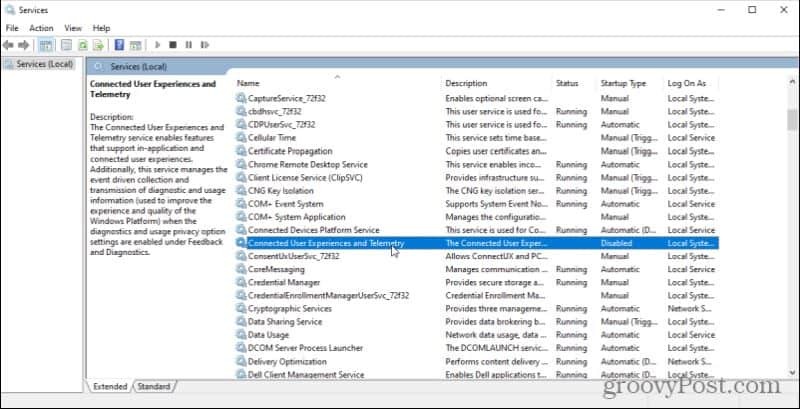
Paremklõpsake seda, valige Omadused, Peatus teenust ja muutke käivitustüübiks Puudega. See ei pruugi aidata Microsoftil teavet koguda, kuid aitab teie arvutil kiiremini töötada ja vabastab Interneti -ühenduse tarbetust liiklusest.
9. Windowsi biomeetriline teenus
Windowsi biomeetrilisest teenusest on kasu ainult siis, kui kasutate tegelikult süsteemi funktsioone või rakendusi, mis nõuavad sõrmejälge või näo skannimist. Kui teie arvutil puudub riistvara isegi nende funktsioonide kasutamiseks, pole seda teenust vaja taustal kasutada.
Selle leiate kui Windowsi biomeetriline teenus teenuste aknas.
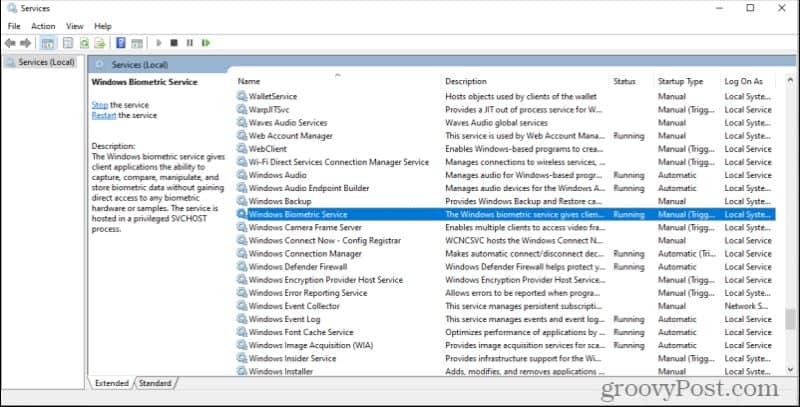
Keelake see teenus ja kui te ei vaja oma süsteemis biomeetrilisi andmeid, ei pane te seda isegi tähele.
10. Levita DVR -serverit
Broadcast DVR -serveriprotsess on osa Windowsi mängude DVR -i funktsioonist. See funktsioon võimaldab teil oma mängu salvestamiseks või Interneti kaudu voogesitamiseks kasutada oma Windows 10 mängude DVR -i rakendust.
Kui teete ühte neist toimingutest, ei pea te teenust oma süsteemis töötama jätma. Tavaliselt peaks see lubuma ainult siis, kui alustate mängu salvestamist või olete funktsiooni konfigureerinud oma mängu automaatselt taustal salvestama.
See teenus kuvatakse teenuste aknas kas ringhäälingu DVR -serverina või millegi nii lihtsana, mis algab sõnaga „BcastDVR”.
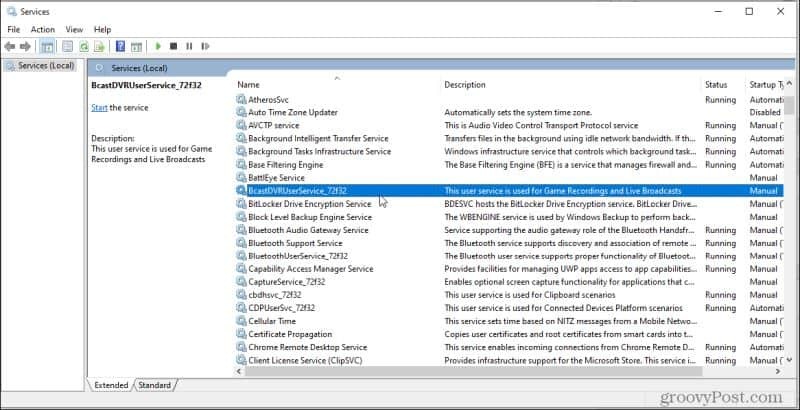 –
–
Kui te ei kavatse oma mänge salvestada ega voogesitada, jätkake ja keelake see teenus jäädavalt, et see kunagi ei käivitu.
11. Windows 10 OneSyncSvc
Windowsi OneSyncSvc sünkroonib kõik teie kasutatavad Microsofti rakendused. See hõlmab teie Microsofti kontot, Windows Maili, kontakte, kalendrit, e -posti ja muid Microsofti rakendusi. Kui te ei kasuta neid Microsofti teenuseid nagu paljud inimesed, pole teil tõesti vaja seda sünkroonimisteenust käitada.
Selle teenuse leiate aknast Seaded teenusena, mis algab OneSyncSvc.
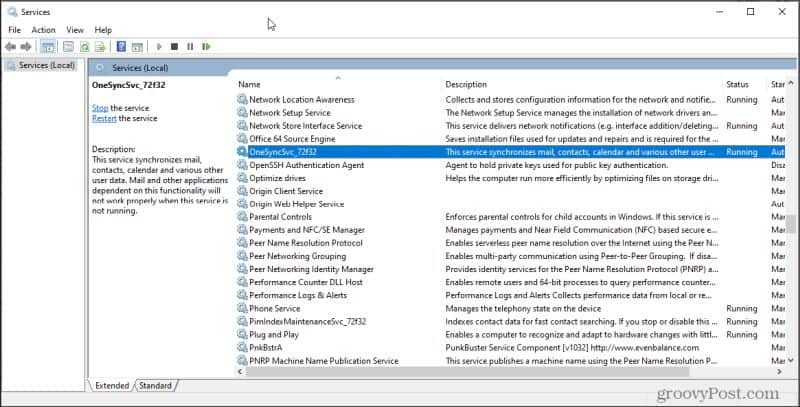
Lihtsalt paremklõpsake ja valige Atribuudid, Peata teenused ja määrake käivitustüübiks Keelatud.
Kuna ma isiklikult ei kasuta ühtegi neist teenustest ega seotud rakendustest, otsustasin need keelata. Minu õnneks on töörühma võrgu sirvimine Windows Exploreriga peaaegu võrdne. Lühidalt, võrgustatud kaustade avamisega ei viivitata enam.
12. Windowsi värskendusteenus
See on vastuoluline soovitus, sest paljud inimesed usuvad, et peaksite laskma Windowsil installida värskendused kohe, kui need kättesaadavaks saavad. Kahjuks võib värskenduste skannimine ja installimine teie arvuti jõudlust oluliselt vähendada. Seetõttu otsustavad paljud inimesed Windowsi värskendusteenuse keelata, kuni nad on valmis oma ajakava järgi värskendusi käsitsi käivitama.
Selle tegemine on väga lihtne. Lihtsalt leia Windowsi uuendus seadete aknas.
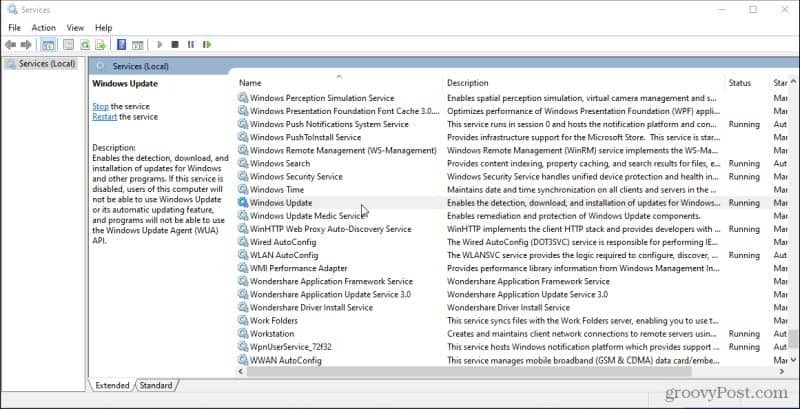
Peatage see teenus ja seejärel määrake käivitustüübiks Puudega. On veel paar muud Windows 10 värskenduste väljalülitamise viisid samuti. See on lihtsalt kiireim.
Kui soovite tegelikult värskendusi käivitada, seadke see lihtsalt tagasi Automaatne ja taaskäivitage arvuti. Järgmisel käivitamisel algavad Windowsi värskendused automaatselt.
